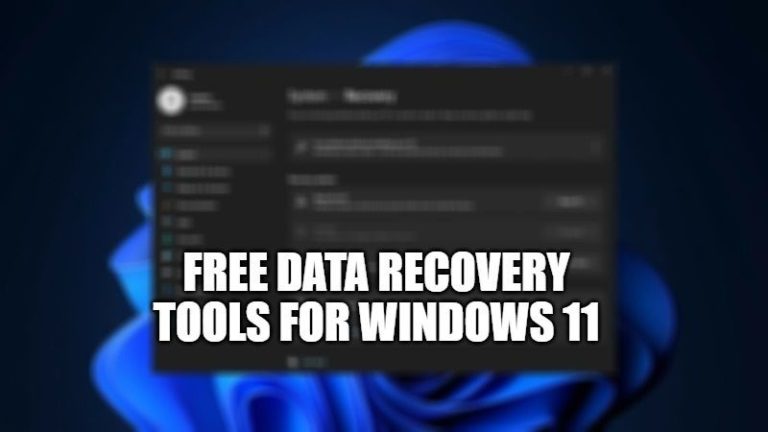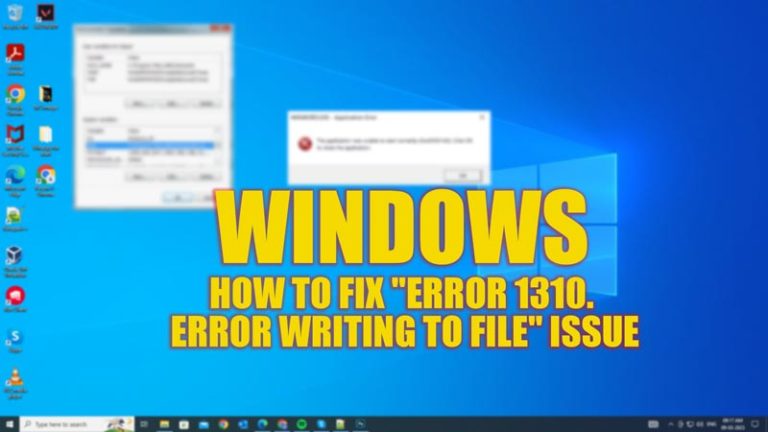Как поделиться экраном iPhone и iPad через FaceTime с SharePlay

Среди различных функций iOS 15.1 есть одна, которая позволяет вам делиться экраном iPhone и iPad с помощью простого вызова FaceTime (на Mac вам потребуется как минимум macOS Monterey 12.1). Вещь, которая может быть крайне полезна в разных контекстах, от удаленной помощи друзьям и родственникам, до группового просмотра веб-сайтов и фотоальбомов. И активировать эту функцию очень просто: вот как поделиться экраном iPhone и iPad через FaceTime с SharePlay на iOS 15.
iOS 15: как поделиться экраном iPhone и iPad через FaceTime с SharePlay

Совместное использование экрана — это только одна из возможностей SharePlay; на самом деле его функции намного сложнее, потому что он позволяет выполнять следующие вещи:
- Делитесь фильмами: смотрите фильм или сериал по FaceTime и наслаждайтесь шоу, просматривая его с кем угодно в режиме реального времени.
- Делитесь музыкой: делитесь своей любимой музыкой с кем угодно прямо во время видеозвонков FaceTime.
- Совместное использование экрана: поделитесь своим экраном и покажите веб-страницы, приложения и файлы во время видеозвонка FaceTime.
- Синхронизированное воспроизведение: пауза, перемотка назад, вперед или переход к другой сцене — все увидят одно и то же, как в AppleTV+ и Music, так и в других приложениях сторонних производителей.
- Совместное использование песен в очереди: во время совместного прослушивания музыки любой участник звонка может добавлять песни в общую очередь.
Совместное использование экрана iPhone и iPad
Чтобы использовать функции общего доступа к экрану FaceTime, выполните следующие действия:
- Прежде всего, вам нужно начать вызов FaceTime, как обычно. При желании откройте приложение FaceTime и коснитесь «Новый вызов FaceTime», затем выберите контакты для добавления в вызов.
- Как только контакт будет установлен, нажмите кнопку «Поделиться» SharePlay (значок с квадратом и человечком) и выберите «Поделиться моим экраном».
- В этот момент запускается демонстрация экрана, и все участники видеоконференции будут видеть, что вы делаете на iPhone или iPad; значок SharePlay появится в верхнем левом углу дисплея фиолетовым цветом.
- Чтобы закрыть разговор или прекратить демонстрацию экрана, просто откройте команды FaceTime, коснувшись значка SharePlay в левом верхнем углу экрана.
И это все, что вам нужно знать о том, как поделиться экраном iPhone и iPad через FaceTime с SharePlay на iOS 15. Кроме того, не забудьте ознакомиться с другими нашими руководствами по iOS 15, чтобы узнать, как исправить Live Text, не работающий на IOS 15. и как изменить фон Safari в IOS 15.